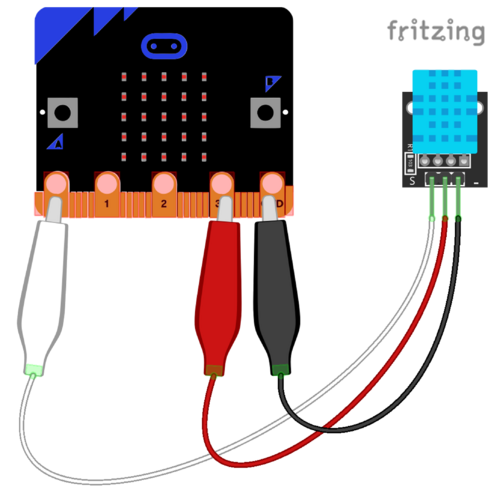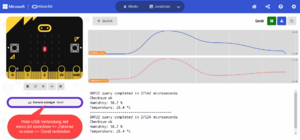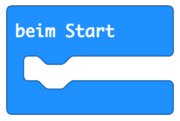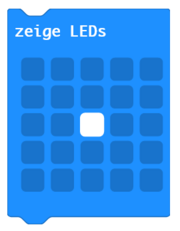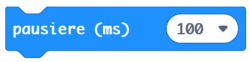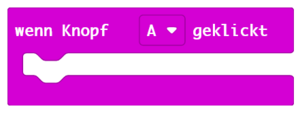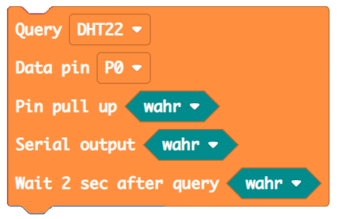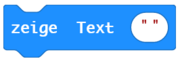Wetterstation
 Luftfeuchtigkeit und Raumtemperatur exakt messen, geht das?
Luftfeuchtigkeit und Raumtemperatur exakt messen, geht das?

- „Sag mal Bernhard, sind dein Augen auch so trocken?“
- „Ja, eigentlich schon! Ich glaube, das muss wohl am ständigen Heizen in der kalten Jahreszeit und der daraus folgenden niedrigen Luftfeuchtigkeit liegen. Was meinst du, Martina?“
- „Ja, genau. Da könnten wir doch gleich einmal Temperatur und Luftfeuchtigkeit messen. Meinst du das geht mit dem BBC micro:bit?“
- „Martina, das geht schon. Einfach einen externen Sensor an den BBC micro:bit anhängen und schon können wir Temperatur und Luftfeuchtigkeit messen. Mit ein paar Krokoklemmen-Kabeln ist das gleich erledigt.
- „Wenn das so einfach geht, dann lass uns das doch gleich ausprobieren, Bernhard. Einverstanden?“
 Aufgabenstellung
Aufgabenstellung
Der BBC micro:bit dient als Messgerät für die Luftfeuchtigkeit und Raumtemperatur ohne dabei die CPU Abwärme mit zu messen.
- Sobald der micro:bit mit Strom versorgt ist und sich an die Umgebungstemperatur angepasst hat, misst er dauerhaft und zeigt die Messwerte als Graph in der Konsole des Browsers.
- Wird die Taste A gedrückt, zeigt er den Wert der Temperatur als Text.
- Wird die Taste B gedrückt, zeigt er den Wert der Luftfeuchtigkeit als Text.
 Materialien
Materialien
- BBC micro:bit
- 3 Krokodilklemmen-Kabel (unterschiedliche Farben)
- 1 digitaler Sensor DHT11 (blau) oder DHT22 (weiss)
- etwas Zeit bei plötzlichem Temperaturwechsel zur Akklimatisierung
 Zeitaufwand
Zeitaufwand
- ca. 1 Schulstunde zur Erklärung und zum Aufbau und der digitalen Schaltung
- ca. 1-2 Schulstunden zum Entwickeln des Programmes und für erste Messungen
 Schwierigkeitsgrad
Schwierigkeitsgrad
 Kompetenzen
Kompetenzen
Das solltest du bereits können:
- eine Variable erstellen und Werte zuweisen können
- Programmbefehle den Knöpfen A und B zuordnen können
- einen Text anzeigen können
- eine Anzeige der LEDs selbst zeichnen können
Du lernst
- das Formulieren und Kodieren von Abläufen in formalen Algorithmen (Informatik)
- das Arbeiten mit Pins und Krokoklemmen-Kabel (Technisches Werken)
- Sensordaten digital einzulesen und zu interpretieren
- Erweiterungen von Dritten in Makcode einzubinden und zu verwenden
- Daten in der Konsole des Browsers bei angeschlossenem micro:bit auszugeben
 Unterrichtsfächer
Unterrichtsfächer
INF, Physik, TW
 Tipps und Hilfestellung
Tipps und Hilfestellung
Ziel
Der micro:bit soll die Umgebungstemperatur und Luftfeuchtigkeit messen und dauerhaft in der Konsole als Graph darstellen.
Auf Knopfdruck A erscheint zusätzlich im Display die Temperatur und auf Knopfdruck B die Luftfeuchtigkeit.
Erforderliche Programmierblöcke
- beim Start
- zeige LEDs
- pausiere
- wenn Knopf A gedrückt
- digitale Werte von Sensor-Pin einlesen (Erweiterung DHT11/DHT22)
Dieser Block muss zuvor hinzugefügt werden "Fortgeschritten"
"Fortgeschritten"  "Erweiterungen"
"Erweiterungen"  "suchen/ eingeben: DHT11".
"suchen/ eingeben: DHT11".
- zeige Text
Eckpfeiler zur Programmierung
- Durch Ansteuern des digitalen Sensors über einen Pin übergibt dieser die aktuellen Messwerte an den micro:bit.
- Wir lesen danach entweder die Temperatur oder die Luftfeuchtigkeit, und geben diese Werte jeweils auf Knopfdruck aus.
- Wenn der Knopf A gedrückt wird soll die Temperatur erscheinen. Und bei Drücken von Knopf B soll die Luftfeuchtigkeit angezeigt werden.
Schritt für Schritt zur Lösung
- Hinweise zur Lösungsfindung und die Lösung findest du auf der Lösungsseite zu diesem Beispiel.
 Präsentation und Reflexion
Präsentation und Reflexion
- Stelle dein Ergebnis vor!
- Was kann dein Messgerät? Messen andere micro:bits und deren externe Sensoren (DHT11/DHT22) gleiche Werte?
- Vergleiche die Werte von unterschiedlichen Orten - innen, außen, Schatten, Sonne, Kühlschrank, etc.
- Hast du aussagekräftige Werte bekommen? Stimmen die micro:bit Werte mit denen des externen Thermometers/ Hygrometers halbwegs überein?
- Was hat dir bei der Entwicklung deines Produkts gefallen?
- Welche Schwierigkeiten hattest du? Wie konntest du sie lösen?
- Erläutere, wie dein Programm aussieht!
- Was war bei dieser Aufgabe interessant für dich?
 Weiterentwicklung
Weiterentwicklung
- Audioalarm bei Unter- bzw. Überschreiten eines Schwellenwertes (Komfortzone)
- Smileys bei angenehmen Sensorwerten, Eiszapfen und Kochtopf bei Über- bzw. Unterschreiten der "angenehmen Zone".
- Sensorwerte zu anderen micro:bits senden - Außentemperatur, Kühlschranktemperatur, etc.